您是一位管理大量學生和班級的老師嗎?您可能要處理的眾多事情之一就是成人教育。儘管學生的日程安排很忙,但他們仍然可以在自己方便的時候學習。建議使用Google Classroom進行線上學習,您只需提前設定一個良好且受歡迎的線上教室即可!
以下介紹如何在 Google 課堂中設定和提供成人教育學習材料。
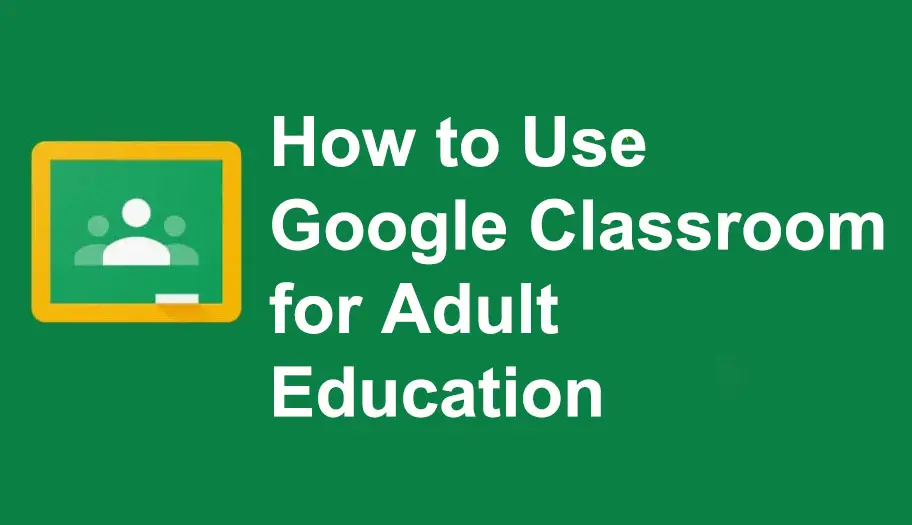
如何設定Google成人教育課堂?
步驟 1: 第一步是登入您的 Google Classroom 帳戶,然後點擊 + 建立課程。

步驟 2: 下一步是輸入您的班級名稱、班級、主題和房間,然後按一下「建立」繼續。

步驟3:要邀請成人學生,請點擊“人員”,然後在其下方找到“邀請學生”圖示;輸入學生的電子郵件地址,然後點選「邀請」按鈕。
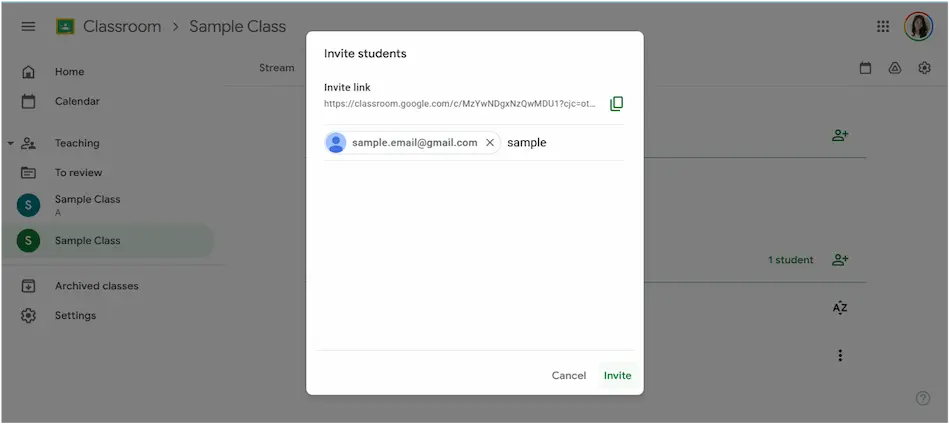
步驟 4:要發佈您的學習材料,下一步是按一下「課堂作業」。
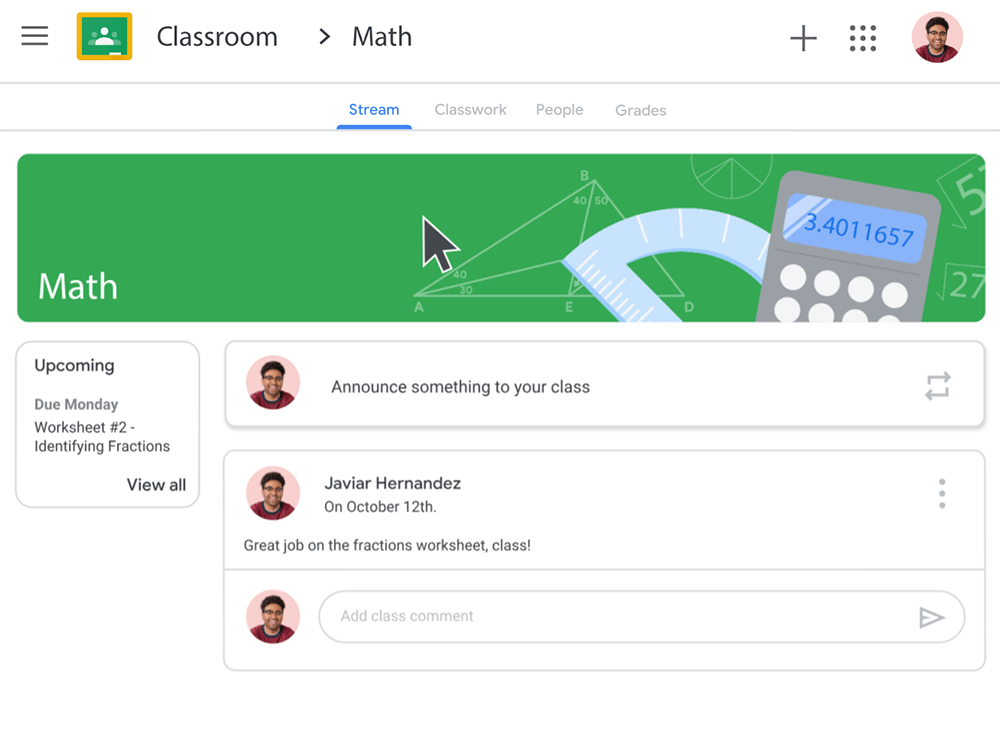
第五步:點選「建立」;選擇“材料”並輸入學習材料的標題。
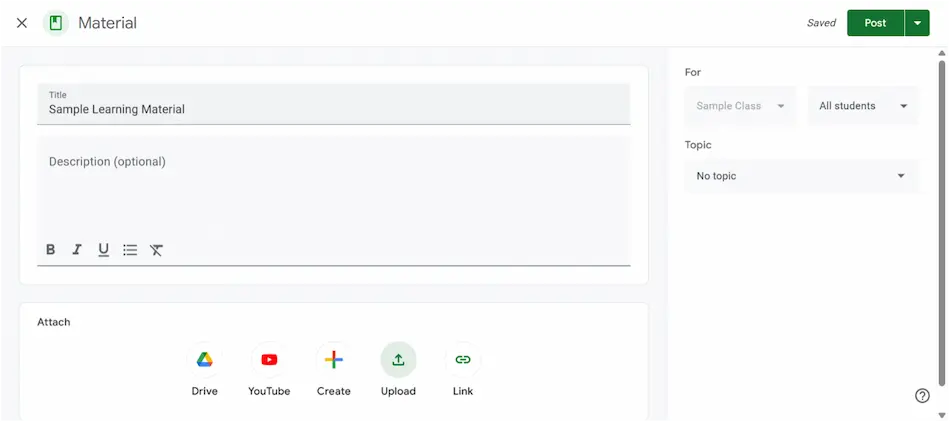
步驟6:下一步是點擊“附加”下的“上傳”,您可以點擊“瀏覽”按鈕或直接將學習材料檔案拖曳到螢幕上。
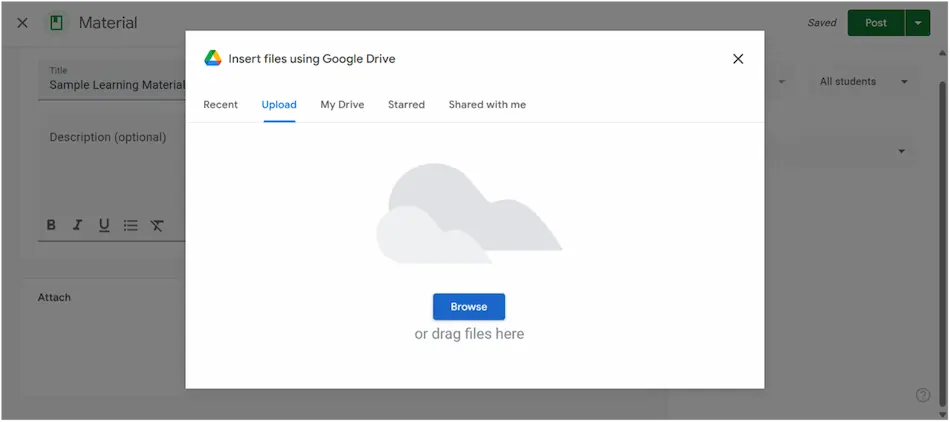
步驟7:最後,當檔案上傳後,您現在可以勾選「發布」按鈕。
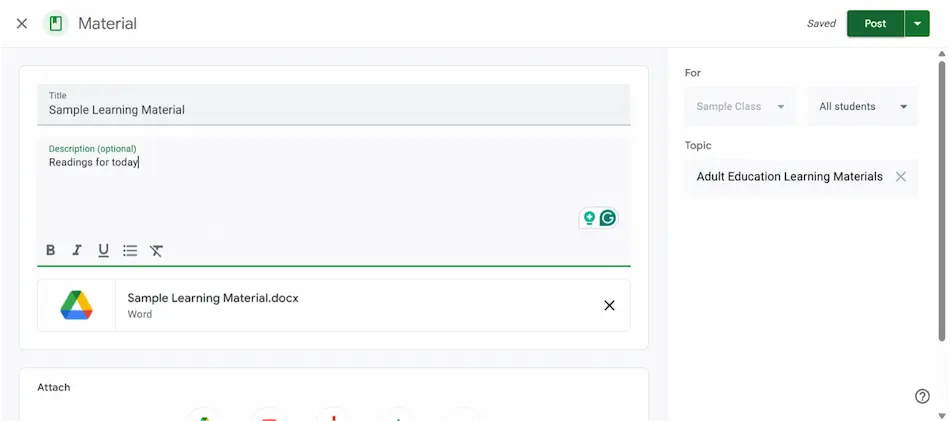
他們不會再錯過您的任何課程了!在 Google Classroom 的幫助下,您現在只需按照這些快速簡單的步驟即可與成年學生分享重要的學習材料。
OnlineExamMaker:進行成人訓練的另一種方式
立即體驗 OnlineExamMaker 線上考試和測驗軟體!
如果你不喜歡 Google Classroom,還有另一個引人入勝的線上學習平台,那就是 OnlineExamMaker!該平台提供成人友善的功能,可以幫助教師和學生節省時間和精力。那不是很酷嗎?在本文中,您將了解如何設定線上課堂並為成年學生發布學習材料。
如何設定成人教育 OnlineExamMaker?
步驟1:第一步,登入您的OnlineExamMaker帳戶;在左欄中,選擇「學生」下的「所有學生」以新增成人學生。
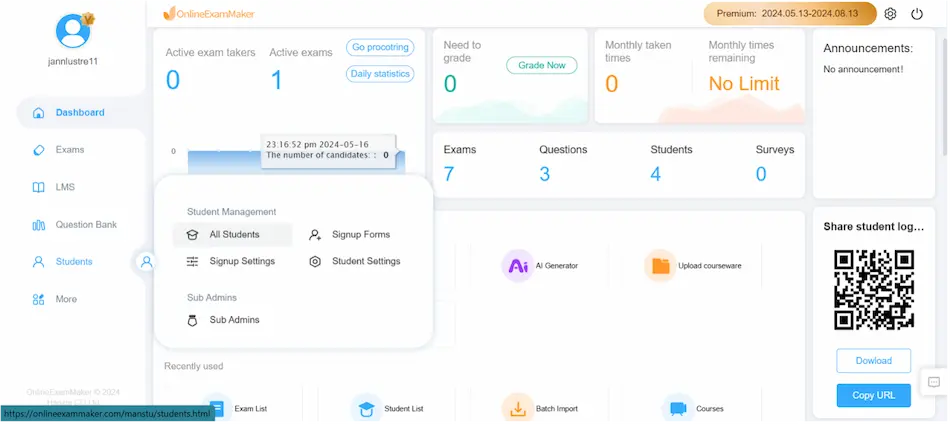
步驟 2:在此步驟中,新增學生的方式有兩種選擇:「新增一個」和「批次匯入」。
新增一名學生需填寫群組名稱、學生姓名、性別、信箱、家長;完成後,按一下“新增”
批次導入只需點擊“批次導入學生”下的“選擇文件並上傳”即可;從列出學生姓名的位置選擇 Excel 範本檔案;完成資料匹配,然後匯入。
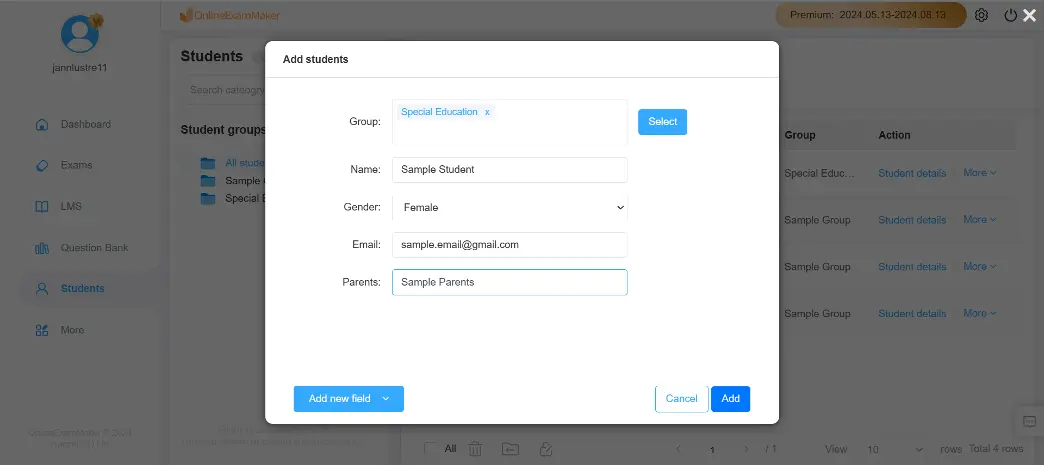
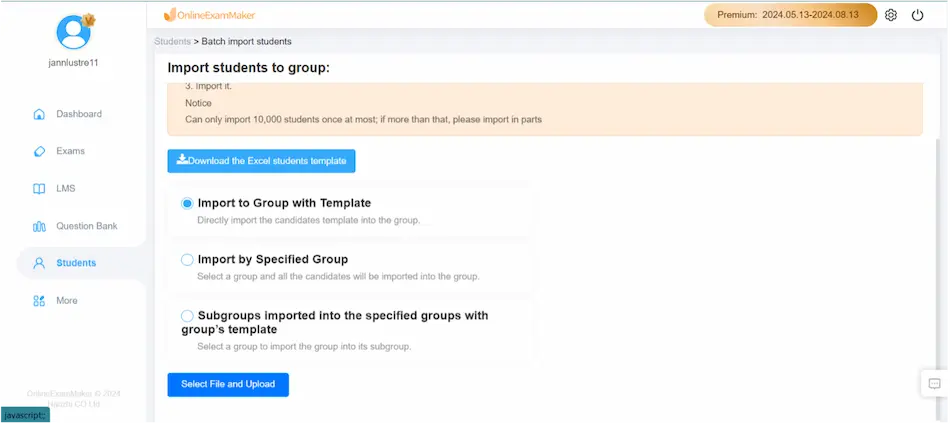
第三步:確認大量匯入後,您將看到您班級的學生姓名。
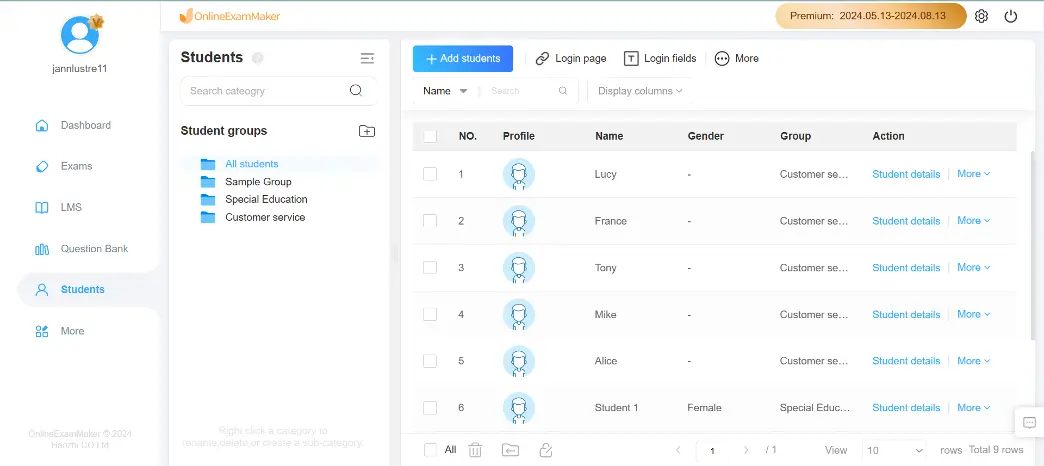
步驟 4:若要發佈您的學習資料,請點選「LMS」並選擇「課件」。

步驟5:接下來,在「課件」下,按一下「上傳」並選擇「新增檔案」。
步驟6:接下來,點選「開始上傳」。

步驟7:接下來,在「操作」下,點擊眼睛圖示即可查看發佈的學習資料。
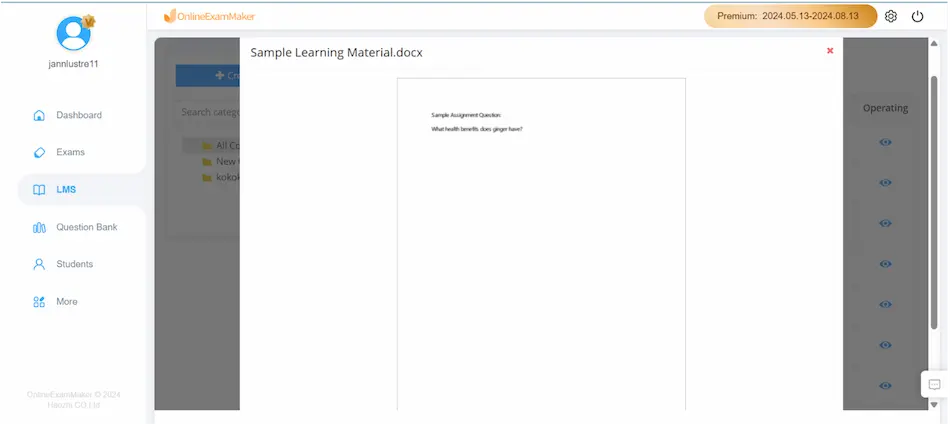
成人教育的好處
增加知識和證書
隨著成年人繼續接受教育,這將確保他們在發展早期學習和經驗時獲得更多知識和技能。當然,除了增強專業知識之外,誰會拒絕額外的證書呢?作為一名教師,幫助成人學生透過成人教育實現他們的目標是有成就感的。
適應當今的技術
成人教育透過線上課程幫助學生掌握並最大限度地利用可用技術。這種做法將使他們熟悉並很快成為當今技術的專家。
與年輕一代分享的能力
年輕一代更多地接觸技術,但他們仍然需要成年人的幫助,特別是在了解他們將如何操作特定的技術工具方面。因此,最好讓自己透過成人教育了解當今的進步,以便能夠指導年輕一代繼續前進。
這些都是開設成人教育線上課堂的福利!希望您也喜歡探索有趣的平台,透過非常簡單的步驟來建立線上教室。當您從本文中獲得一些有趣的幫助時,請充滿信心地教學!
成人教育不是浪費時間,而是提升自己、不過時的好機會。